Sommario
Conversione una dimensione ad un'altra dimensione sembra essere un compito difficile nella maggior parte dei casi. Abbiamo bisogno di convertire da pollici a mm , da mm a piedi, da kg a libbra Sapendo come convertire i metri in miglia in Excel, possiamo convertire qualsiasi valore in metri in miglia molto facilmente in Excel.
Scarica il quaderno di esercizi
Conversione dei metri in miglia.xlsm3 metodi per convertire i metri in miglia in Excel
Possiamo convertire Per mostrare come convertire i metri in miglia in Excel, abbiamo creato un set di dati con il nome di "miglia". Distanza (in metri) del Scheda di distribuzione principale (MDB) dalla Sottostazione di un'azienda farmaceutica in base al dato Numero MDB . Il set di dati è così composto.
 Ora discuteremo i metodi utili per convertire i metri in miglia in Excel.
Ora discuteremo i metodi utili per convertire i metri in miglia in Excel.
1. Applicazione della funzione CONVERT per convertire i metri in miglia in Excel
Applicazione del Funzione CONVERT è il metodo più comune per convertire una dimensione in un'altra dimensione. Per convertire i metri in miglia è necessario seguire i passaggi seguenti.
Per prima cosa, dobbiamo selezionare la cella in cui dobbiamo convertire i metri in miglia. Nell'immagine qui sotto, abbiamo selezionato la cella D6 che si trova nella riga di MDB-1 Per convertire i metri in miglia, dobbiamo applicare la seguente formula.
=CONVERT(C6, "m", "mi")Qui, il C6 si riferisce alla cella Distanza della MDB 1 dalla sottostazione in metri, " m " ( da_unità ) si riferisce a contatori e " mi" ( a_unità ) si riferisce a chilometri che è la dimensione convertita da metri.

Possiamo quindi convertire ogni cella con la dimensione metri in miglia utilizzando il metodo Maniglia di riempimento . Dobbiamo trascinare verso il basso il riferimento D6 tenendo il cursore sull'angolo inferiore destro della cella, in questo modo.
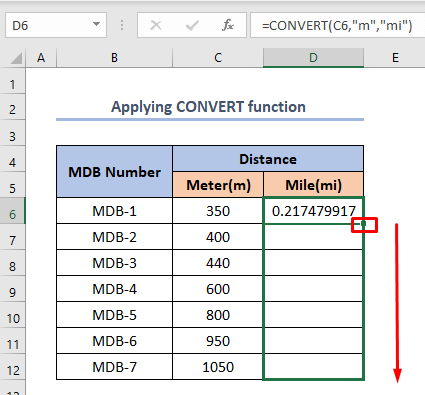
Le dimensioni convertite saranno le seguenti.

Per saperne di più: Come convertire i piedi in metri in Excel (4 semplici metodi)
Letture simili
- Convertire CM in pollici in Excel (2 semplici metodi)
- Come convertire CM in piedi e pollici in Excel (3 modi efficaci)
- Convertire i piedi cubi in metri cubi in Excel (2 metodi semplici)
- Come convertire piedi e pollici in decimali in Excel (2 metodi semplici)
- Formula da millimetro a metro quadro in Excel (2 metodi semplici)
2. Utilizzando il metodo manuale
Possiamo anche usare un metodo manuale per convertire i pollici in mm. Sappiamo che 1 metro uguale 0,00062137119 miglia Possiamo scrivere nel D6 cella come questa.
=C6*0.00062137119Qui, il C6 si riferisce alla cella Distanza dell'MDB-1 dalla sottostazione il cui valore deve essere convertito in mi. Il segno "*" si riferisce a Moltiplicazione Il numero 0.00062137119 si riferisce a 1 metro uguale 0,00062137119 miglia .

Possiamo quindi utilizzare Maniglia di riempimento per riempire altre celle da D7 a D11 che seguono la stessa conversione della cella di riferimento D6 .

Per saperne di più: Come convertire i metri in piedi in Excel (4 metodi utili)
3. Utilizzo del codice VBA per convertire i metri in miglia in Excel
Infine, possiamo convertire i pollici in mm usando VBA Per fare ciò, è necessario seguire i seguenti passaggi.
Passo 01: Andare alla finestra di Visual Basic
- In primo luogo, è necessario cercare l'elemento Sviluppatore nella scheda Casa nastro.
- Quindi, è necessario selezionare Visual Basic dal Sviluppatore scheda.
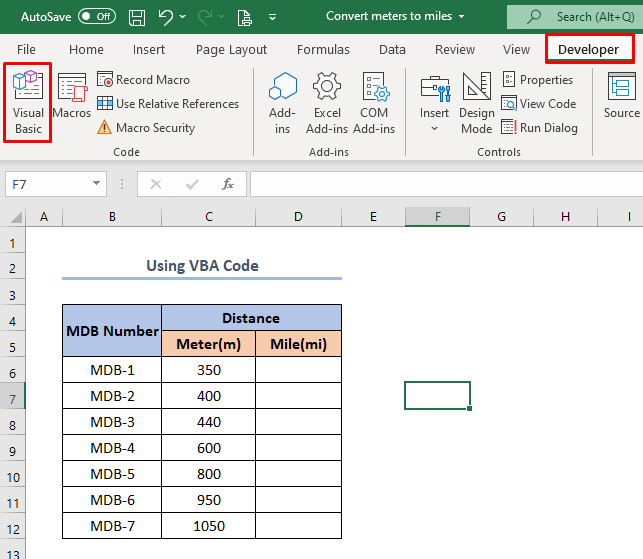
Passo 02: Aprire un modulo dal pulsante Inserisci
Dopo aver terminato il primo passo, è necessario passare al file Inserire e poi dobbiamo fare clic su Modulo .

Passo 03: Generare il codice ed eseguirlo
Facendo clic su Modulo apparirà una finestra sullo schermo.

Successivamente, occorre copiare e incollare il seguente codice in questa finestra.
Sub Convert_VBA() Dim k As Integer For k = 6 To 12 Cells(k, 4).Value = Application.WorksheetFunction.Convert(Cells(k, 3).Value, "m", "mi") Next k End Sub 
Infine, è necessario selezionare Correre dalla barra multifunzione superiore e chiudere la finestra (si può anche premere il tasto F5 chiave).

Infine, dobbiamo andare al nostro foglio di calcolo dove troveremo la conversione dei metri in miglia.

Cose da ricordare
- È necessario utilizzare segni come virgole, due punti, ecc. all'interno del file CONVERTIRE Altrimenti non si otterrà il valore convertito desiderato.
- Per il metodo manuale, si deve sempre utilizzare il metodo 1 metro uguale 0,00062137119 mi
- Per un uso prolungato, applicare il CONVERTIRE è più adatto del metodo manuale . Perché può dare sollievo dalla creazione di errori prendendo 0.00062137119 come relazione tra metro e miglio.
Conclusione
Come convertire le dimensioni in excel è un argomento molto utile in Excel. In questo articolo, possiamo avere un concetto chiaro di conversione tra metri e miglia con entrambi i tipi di CONVERTIRE e il metodo manuale. E anche con VBA codice.

